|
ใช้งาน IE บน Google Chrome |
 สำหรับสมาชิกที่ประสบปัญหากับการใช้ Internet Explorer ในการแก้ไขเว็บไซต์ เช่น Tab menu ด้านบนสุดไม่แสดง , เปิด IE ไม่ได้ , โปรแกรมปิดเอง เป็นต้น สำหรับสมาชิกที่ประสบปัญหากับการใช้ Internet Explorer ในการแก้ไขเว็บไซต์ เช่น Tab menu ด้านบนสุดไม่แสดง , เปิด IE ไม่ได้ , โปรแกรมปิดเอง เป็นต้น
ทำให้แก้ไขหน้าเว็บไม่ได้ จะใช้ Browser อื่นแก้ไขก็ไม่ได้ เพราะในหน้าดีไซต์ จะมองเห็นแต่ html code ซึ่ง Google Chrome จะมี Extensions ที่สามารถเรียกคุณสมบัติ ของ IE ขึ้นมาใช้งานได้ ทำให้คุณแก้ไขเว็บไซต์ ที่หน้าดีไซต์ ได้ โดย Extensions นั้น เรียกว่า IE Tab |
|
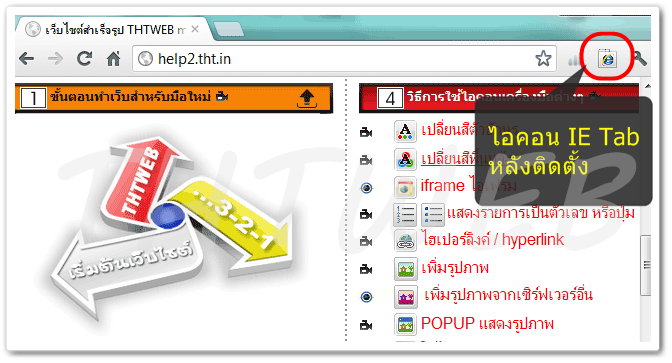
|
 วิธีติดตั้ง IE Tab บน Google Chrome วิธีติดตั้ง IE Tab บน Google Chrome
1. เปิด Google Chrome
2. คลิ๊กที่ปุ่ม customize and control google chrome (เลข1)
3. แล้วคลิ๊กที่ Tools (เลข2) + Extensions (เลข3) |
|
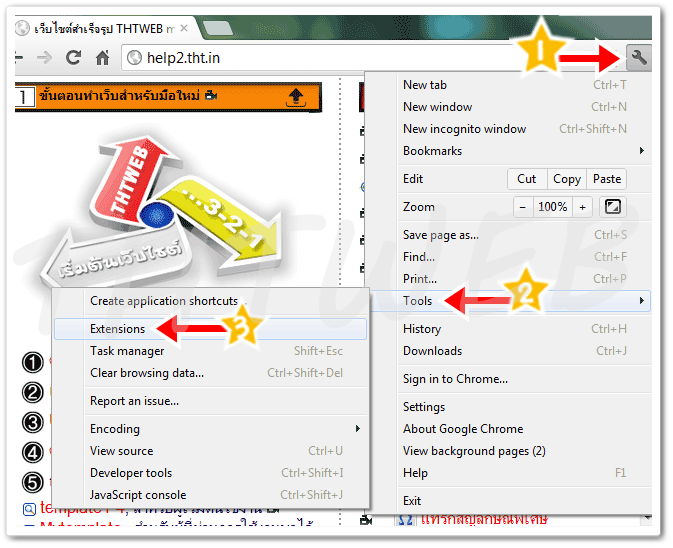
|
4. ในหน้า Extensions
- ให้คลิ๊กที่เมนู Get more extensions (บริเวณด้านล่าง แบบที่วงกลมไว้) หากไม่เจอ ให้เลื่อน scrollbar ด้านขวา ลงมา
|
|
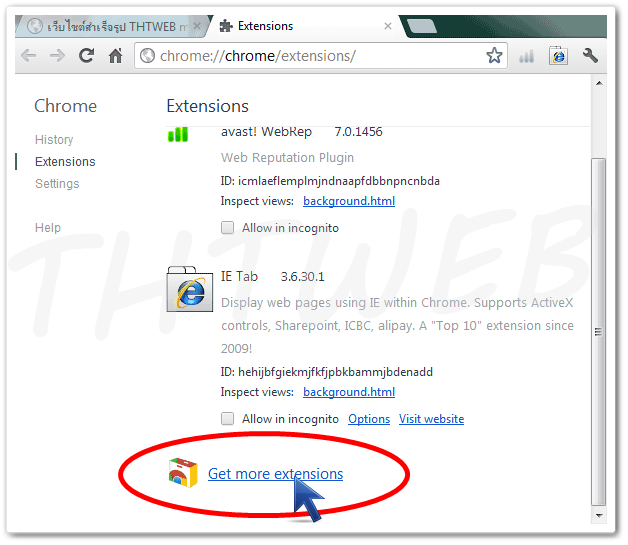
|
5. เมื่อเข้ามาในหน้า Chrome Web Store
- จะมีช่อง Search บริเวณด้านบนซ้าย
- พิมพ์ ie tab ลงไป
|
|
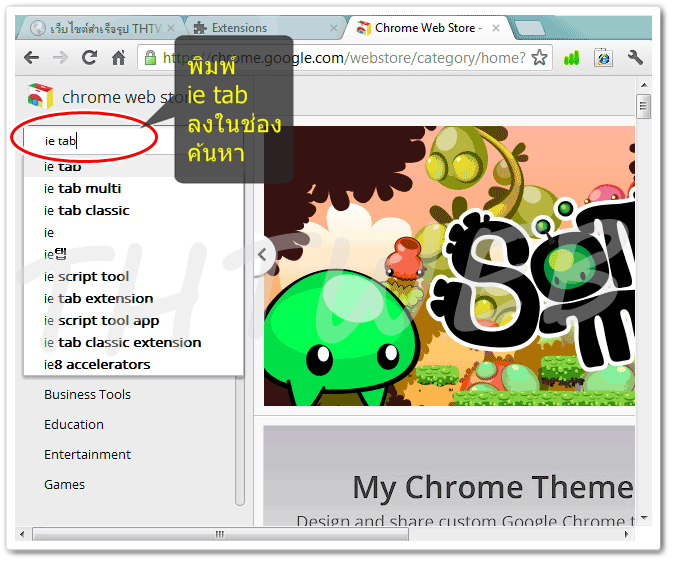
|
6. จะมีผลการค้นหา ที่จะใช้อยู่ 2-3 อัน
|
|
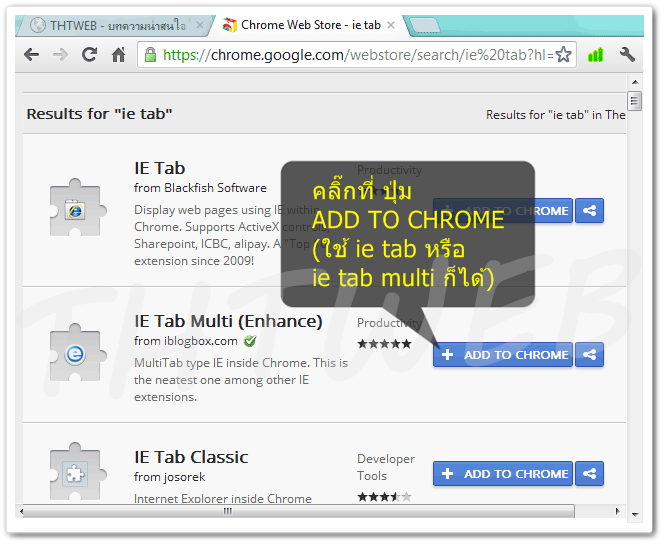
|
7. ยืนยันการติดตั้ง
|
|
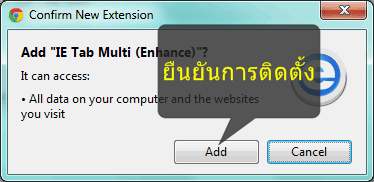
|
8. สุดท้ายจะมีให้ตั้งค่าเกี่ยวกับการใช้ IE Tab หากคุณไม่กำหนดอะไรเพิ่ม ก็เลื่อนลงมาด้านล่าง แล้วคลิ๊กที่ เป็นอันเสร็จ
9. จากนั้นจึงปิด แล้วเปิด Google Chrome ขึ้นมาอีกครั้ง จะเห็นว่ามีสัญลักษณ์ IE Tab บริเวณด้านบนขวา หลังช่อง Address |
|
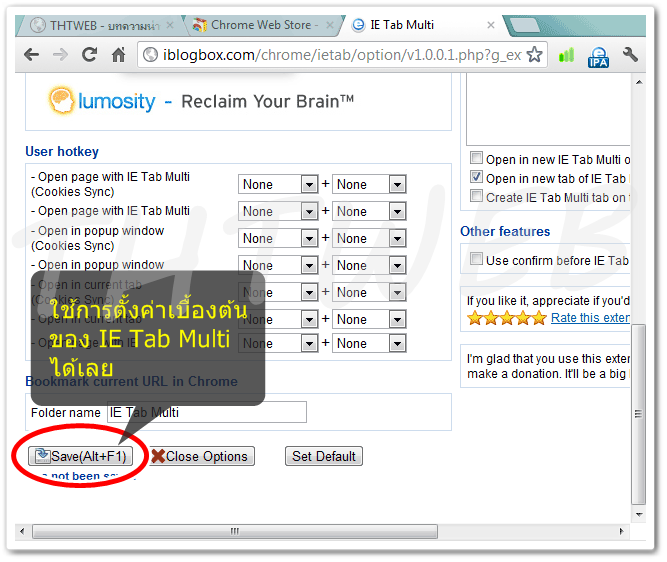
|
|
 สำหรับการใช้งานนั้น : เวลาต้องการแก้ไขเว็บไซต์ สำหรับการใช้งานนั้น : เวลาต้องการแก้ไขเว็บไซต์
- เปิดหน้าเว็บไซต์คุณ ตามปกติครับ
- จากนั้น คลิ๊กที่ Icon IE Tab 1 ครั้ง (เลข4)
- จะมี Tab bar ปรากฎ เหมือนในภาพตัวอย่าง (เลข5)
- เสร็จแล้ว เข้า Webmaster Login ตามปกติครับ
|
|
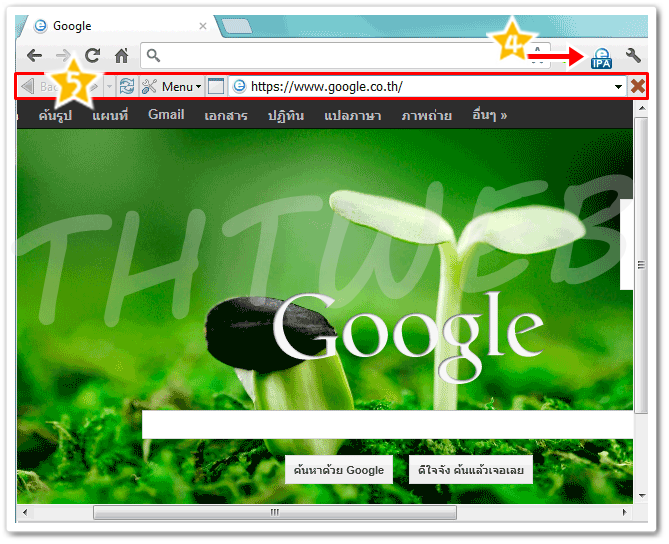
|